修正 WSUS 上的 Windows 升級錯誤 0xC1800118
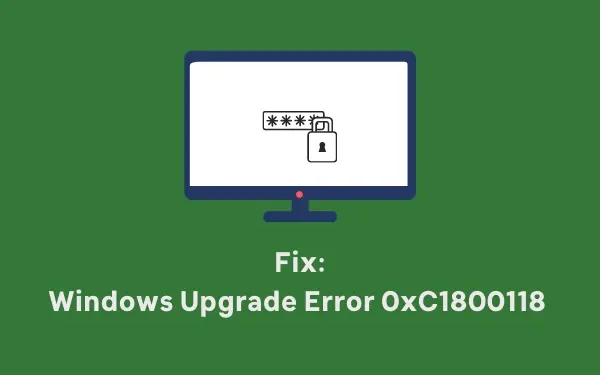
錯誤 0xC1800118 基本上是升級錯誤,主要在使用 WSUS(Windows Server 更新服務)時發生。如果您遇到此類錯誤代碼並且不知道下一步該怎麼做,請按照本教程直到最後。在這篇文章中,我們將討論導致 WSUS 出現此類錯誤的原因以及如何克服此問題。
遇到此錯誤代碼時,您可能還會收到錯誤訊息,內容如下:
Error 0xC1800118: WSUS has downloaded content that it cannot use due to a missing decryption key.
是什麼原因導致 WSUS 上出現升級錯誤 0xC1800118?
錯誤訊息中明確指出,只有當 WSUS 下載了可能不再使用的內容時才會出現問題。由於 WSUS 不知道到底出了什麼問題,因此會拋出錯誤代碼。檢查您的電腦上是否已下載/安裝任何累積更新。如果是,卸載可能會解決此問題。
如果不注意,此錯誤將阻止將來在您的電腦上安裝任何更新。因此,請卸載最近的更新,清除系統中的任何剩餘文件,然後同步 WSUS。讓我們看看如何在 Windows PC 上執行所有這些任務。
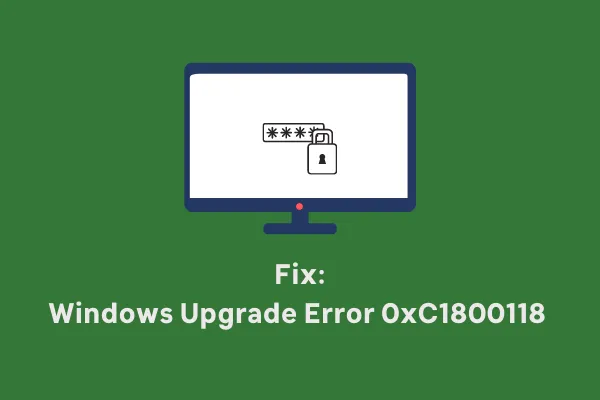
如何解決 WSUS 上的錯誤 0xC1800118
要在 WSUS 上解決此錯誤代碼,請按照以下指示進行操作 –
錯誤 0xC1800118 主要發生在 WSUS 下載有問題的檔案時,但隨後該檔案被拒絕。要解決此問題,您必須在 WSUS 伺服器上搜尋並刪除此被拒絕的更新。以下是執行此任務的方法 –
- 首先,開啟 Windows 更新服務 MMC。
- 選擇“所有更新”視圖。
- 將顯示設定為顯示批准狀態“除拒絕外的任何”,狀態為“任何”。
- 單擊刷新。
- 右鍵單擊列標題並單擊“取代”。
- 左鍵點選「取代」列可根據它對內容進行排序。
- 已拒絕的更新將具有附圖中所示更新的兩個特定流程圖符號之一。
- 選擇正確的更新並拒絕它們。為此,請右鍵單擊任何更新並點擊拒絕按鈕。或者,選擇更新並點擊操作面板內的拒絕按鈕。
現在您已從伺服器中刪除了拒絕的更新,請確保接下來執行 WSUS 伺服器清理精靈。透過這樣做,您將清除被拒絕的更新中的任何剩餘檔案。您可以依照以下步驟進行 –
- 啟動 WSUS 並前往管理員控制台。
- 選擇選項 > 伺服器清理精靈。
- 選擇該精靈中的所有可用選項,然後按一下「下一步」。
- 讓該嚮導啟動清理程序。
- 一旦結束,這將顯示它在您的伺服器上執行的過程的摘要。
- 最後,按一下「完成」退出此精靈。
在 WSUS 伺服器上手動安裝待處理的更新
只有在使用伺服器清理精靈清除剩餘檔案後,您才可以繼續重新安裝掛起的更新。為此,請造訪Microsoft 更新目錄站點,搜尋 KB 編號。該網站將提供與累積更新編號相符的可用更新清單。
選擇最適合您的系統架構的一個,然後按一下「下載」按鈕。在下一個畫面上,點擊頂部連結開始下載獨立包。使用獨立安裝程式將下載的套件安裝到 WSUS 伺服器上。
如何手動下載並安裝 Windows 11 更新
如何在 WSUS 中啟用功能更新
如果您想在 WSUS 伺服器上啟用功能更新的自動下載/安裝,請依照下列步驟操作 –
- 打開 WSUS 並轉到其管理員控制台。
- 接下來導覽到以下路徑 –
Update Services\Server_Name\Updates\All Windows 11/10 Upgrades
- 到達那裡,右鍵單擊可用的功能更新,然後按一下「批准」。當彈出確認視窗時,按一下「核准安裝」。
我希望您能夠按照本指南修復 WSUS 伺服器上的錯誤 0xC1800118。如果您在學習本教程時遇到任何困難,請告訴我們。


發佈留言